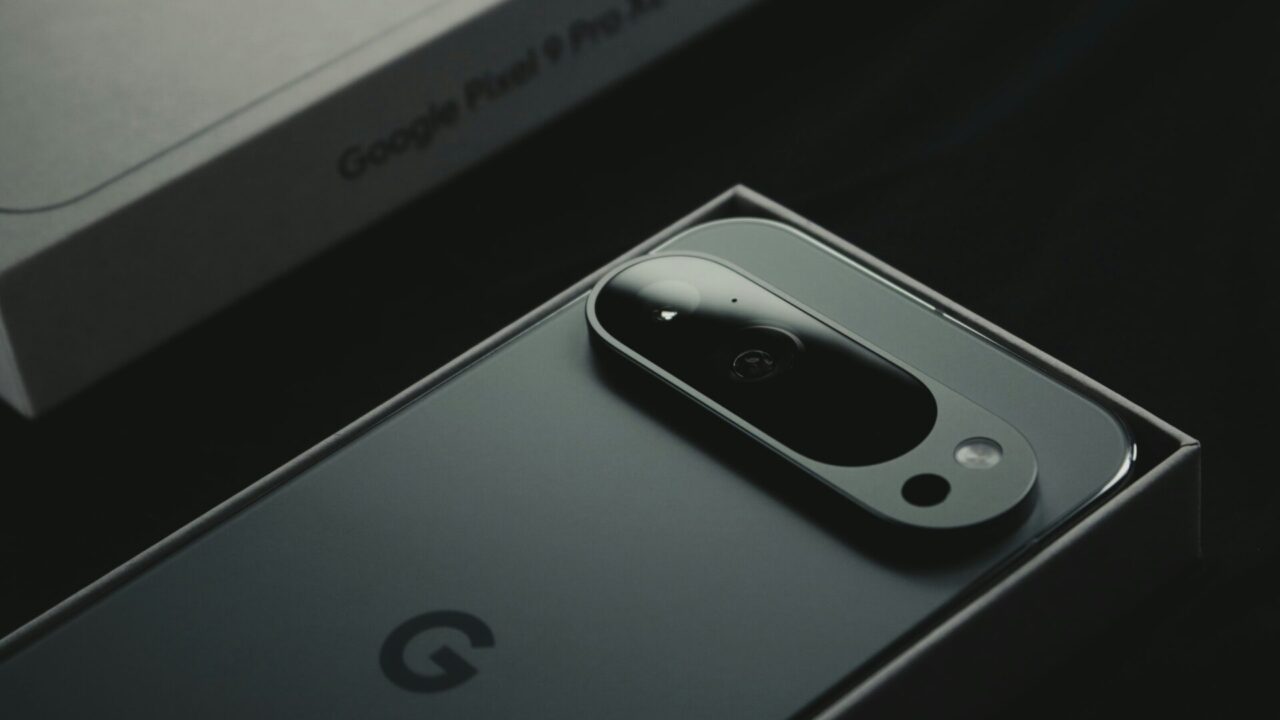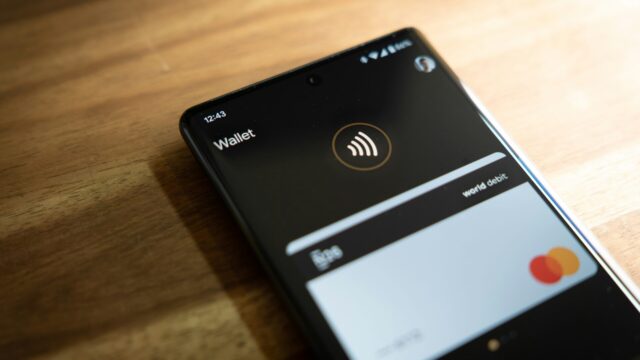今回は、待望のGoogle Pixel 9について、私が実際に使って発見した便利な機能やヒントをご紹介したいと思います。最新のPixelシリーズは、AIテクノロジーの進化により、より直感的で使いやすくなっています。でも、その分だけ知っておくと便利な機能も増えているんです。
1. マジックエディター:写真編集の新常識
Pixel 9の目玉機能の一つが、このマジックエディターです。AIを駆使した写真編集機能により、今までは専門的なスキルが必要だった編集作業が、数タップで完了できるようになりました。
例えば、写真に写り込んでしまった人や物を、自然な形で削除できます。背景も AIが自動で補完してくれるので、まるでその物が最初から存在しなかったかのような仕上がりになります。観光地での写真撮影で、思わぬ人物が写り込んでしまった…という経験がある方には、特にオススメの機能です。
2. クイックタップ機能:背面タップで快適操作
スマートフォンの背面を2回タップするだけで、様々なアクションを実行できる「クイックタップ」。この機能の設定方法をご紹介します。
設定方法:
- 「設定」アプリを開く
- 「システム」→「ジェスチャー」
- 「クイックタップ」を選択
- お好みのアクションを設定
私のおすすめは、「フラッシュライト」の起動です。暗い場所で素早くライトを点けたい時に、画面をロック解除する必要がないので非常に便利です。
3. ライブキャプション:音声を自動で文字起こし
電車内など、音声を再生しづらい環境でも、動画やポッドキャストの内容を理解できる「ライブキャプション」機能。日本語対応も強化され、精度が格段に向上しています。
特に便利なのが、オフライン時でも使用可能な点です。通勤時や機内モード中でも、動画コンテンツを字幕付きで楽しむことができます。
4. Pixel Screenshots:スクショ管理を効率化
スクリーンショットの管理に悩んでいる方に朗報です。Pixel 9では、専用の管理機能「Pixel Screenshots」が搭載されました。
撮影したスクリーンショットは自動で整理され、必要な時にすぐ見つけることができます。さらに、AIによる文字認識機能により、スクリーンショット内のテキストを検索することも可能です。
5. バッテリー適応充電:バッテリー寿命を延ばす
Pixel 9では、ユーザーの充電パターンを学習し、最適なタイミングで充電を調整する「適応充電」が更に進化しました。例えば、毎日夜10時に充電して朝7時に使い始める習慣がある場合、バッテリーへの負担を減らすよう充電速度を自動調整してくれます。
6. 通知フィルター:重要な通知だけを受信
通知の洪水に悩まされている方も多いのではないでしょうか。Pixel 9の通知フィルター機能を使えば、時間帯や優先度に応じて通知をカスタマイズできます。
例えば、仕事中は仕事関連のアプリからの通知のみを表示し、プライベート時間では SNSの通知も受け取る、といった柔軟な設定が可能です。
7. AIアシスタントの進化:より自然な会話が可能に
最後に、Pixel 9の AIアシスタントについて。言語理解能力が大幅に向上し、より自然な会話が可能になりました。特筆すべきは、文脈を理解した継続的な会話が可能になった点です。
例えば、「明日の天気は?」と聞いた後に「傘は必要?」と質問すると、前後の文脈を理解して適切な回答をしてくれます。
まとめ
Pixel 9には、まだまだ紹介しきれない魅力的な機能が満載です。本記事で紹介した7つの機能は、特に初心者の方にとって使い勝手の良いものばかり。ぜひ、実際に試してみてください。
最後に、これらの機能は定期的なソフトウェアアップデートで更に進化していく可能性があります。新機能が追加されたら、また詳しくご紹介していきたいと思います。